Konvertera, redigera och komprimera videor/ljud i över 1000 format med hög kvalitet.
De 10 bästa verktygen för videoskapare för förklarande [Huvudfunktion/fördelar/nackdelar]
An Explainer Video Maker är ett verktyg som hjälper dig att skapa en animerad video som engagerar ett ämne, en produkt eller tjänst. Dessa Explainer Video Maker-verktyg kan vara installerad programvara eller tillgängliga via en webbläsare. Om du letar efter ett Explainer Video Maker-verktyg som låter dig utbilda dina tittare genom en videopresentation, landade du tack och lov här! Det här inlägget innehåller de tio bästa Explainer Video Maker-verktygen med sina för- och nackdelar. Utforska dem nu!
Guidelista
Bästa 10 Explainer Video Makers på Windows/Mac Bonustips för att göra förklaringsvideor av hög kvalitet Vanliga frågor om Best Explainer Video MakerBästa 10 Explainer Video Makers på Windows/Mac
Som nämnts tidigare innehåller det här inlägget de tio bästa Explainer Video Maker-verktygen som du kan använda för att skapa engagerande videor för att presentera ditt önskade ämne. Dessutom listade det här inlägget också deras för- och nackdelar, så att du enkelt kan välja vilken du tror kan ge dina behov! Så, utan vidare, utforska var och en av dem nu.
1. 4Easysoft Total Video Converter (Windows/Mac)
Det första verktyget du kan använda som Explainer Video Maker är 4Easysoft Total Video Converter verktyg! Detta Windows- och Mac-kompatibla verktyg stöder en MV Maker. Den erbjuder många förgjorda mallar med animationer som du kan använda för att snabbt och enkelt skapa en förklarande video med professionellt utseende. Dessutom är detta verktyg också infunderat med videoredigeringsfunktioner som du kan använda för att modifiera några av dina videoklipp innan du sätter ihop dem alla. Några av dessa redigeringsfunktioner inkluderar en videobeskärare, rotator, trimmer, lägga till vattenstämplar, etc. Dessutom stöder den också en tidslinje där du kan infoga videoklipp och ordna deras ordning!

Låter dig lägga till bakgrundsmusik till din förklarande video för ytterligare effekt.
Ger dig möjlighet att lägga till start- och slutvideotitlar. Du kan ställa in dess storlek, färg osv.
Stöd för justering av utdata som låter dig välja videoformat, upplösning, fps, etc.
Infunderad med andra redigeringsfunktioner, såsom Collage Maker, Enhancer, Watermark, etc.
100% Säker
100% Säker
2. Visme (Windows/Mac)
En annan Animated Explainer Video Maker för denna lineup är Visme. Det här verktyget har ett användarvänligt dra-och-släpp-gränssnitt som erbjuder färdiga förklarande videomallar och inbyggda animationer. Dessutom låter det här verktyget dig modifiera/ändra dessa mallar baserat på dina preferenser eller innehåll. Denna möjlighet låter dig uppnå ditt önskade videoförklaringsutseende, flöde och output!
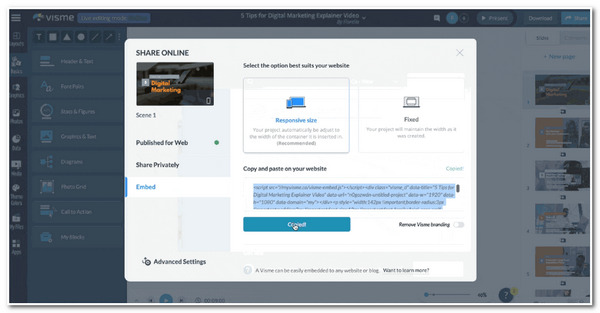
- Fördelar
- Det är ett lättanvänt verktyg som passar nybörjare.
- Den erbjuder massor av mallar och marknadsföringsmaterial för att skapa förklarande video.
- Den stöder samarbetsfunktioner som låter dig arbeta med dina kollegor för att skapa videor.
- Nackdelar
- Erbjudna planer är dyrare än andra Explainer Video Maker-verktyg.
- Lägre priser erbjuder för många begränsningar.
3. Animaker (webbläsare)
Förutom Visme kan du också använda Animaker för att göra förklarande videor. Detsamma gäller för ovanstående verktyg; Animaker är också ett effektivt onlineverktyg som kan hjälpa dig med professionella videor. Det här verktyget erbjuder 100 förgjorda mallar som utan tvekan ger den stil du vill ha för dina förklarande videor. Dessutom låter Animaker dig arbeta med scener som du kan modifiera separat.
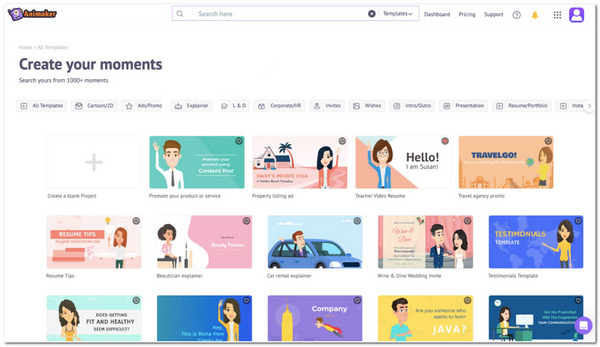
- Fördelar
- Den kommer med ett nybörjarvänligt gränssnitt.
- Det låter dig anpassa tecken, bakgrund och textstilar.
- Den erbjuder animerade övergångar som du kan lägga till mellan varje scen.
- Nackdelar
- Det här verktygets gratisversion bäddar in en vattenstämpel på din utdata.
- Det erbjuder inte avancerade videoanimationsalternativ.
4. Powtoon (webbläsare)
Ett annat onlineverktyg förutom Animaker, du kan också försöka använda Powtoon som ett Explainer Video Maker-verktyg. Powtoon är en gratis online Explainer Video Maker som du kan använda när som helst och var som helst. Det här onlineverktyget låter dig välja din önskade stil och stanna med den under resten av redigeringsprocessen. Det här verktyget erbjuder också färdiga mallar, bildbanker, karaktärer och mer!
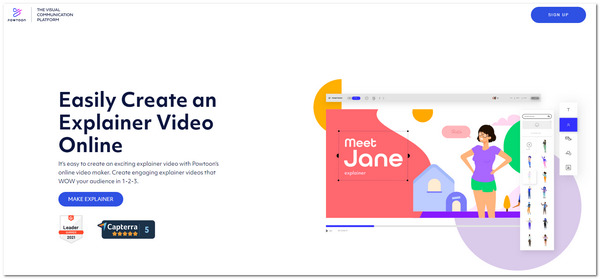
- Fördelar
- Den stöder ett intuitivt dra-och-släpp-gränssnitt.
- Det låter dig ladda upp extra innehåll, som bilder, videor och musik, till verktyget.
- Erbjud ganska prisvärda planer jämfört med vissa konkurrenter.
- Nackdelar
- Långsamt att ladda tillagt innehåll och animationer.
- Den exporterar utdata med inbäddade vattenstämplar i sin gratisversion.
5. Adobe After Effects (Windows/Mac)
Om du letar efter ett professionellt verktyg som du kan använda som 3D Explainer Video Maker, kan Adobe After Effects vara ett av verktygen du letar efter! Det här verktyget erbjuder avancerade videoredigeringsfunktioner som du kan använda för att producera professionella/avancerade förklarande videor. Det erbjuder keyframing, lägga till textanimationer, karaktärsanimationer, rörlig grafik, etc.
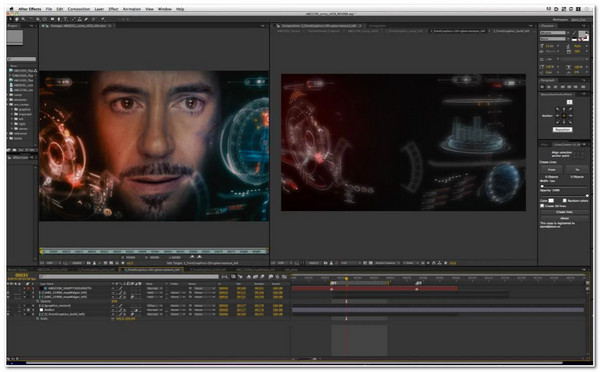
- Fördelar
- Det låter dig skapa 3D-modeller som du kan ingjuta i din video.
- Den erbjuder avancerade animationer och visuella effekter.
- Det låter dig anpassa din videoförklaring utan att använda en mall.
- Nackdelar
- Den erbjuder en brant inlärningskurva.
- Det passar inte nybörjare på grund av dess gränssnitt och funktionskomplexitet.
- Det kräver en dator med en kraftfull processor och grafikkort.
6. Syntes (webbläsare)
Annars, om du letar efter ett Explainer Video Maker-verktyg som erbjuder avatarer för att presentera ett visst ämne, skulle Synthesia vara ett av de bästa verktygen du måste kontrollera. Det här verktyget låter dig skapa en förklarande video med realistiska AI-avatarer som kommer att fungera som någon som kommer att diskutera ämnet. Dessutom kan du lägga till ett skript på en specifik typ av språk, för det här verktyget stöder 120 språk!
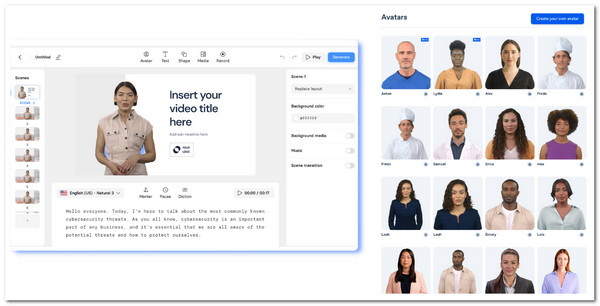
- Fördelar
- Den erbjuder 65 videomallar och royaltyfria mediefiler, former, ikoner, etc.
- Den erbjuder etniskt olika AI-avatarer.
- Det ger snabbt förklarande videoskapande genom att använda text-till-tal och avataranimering.
- Nackdelar
- Det erbjuder inte komplexa bilder och rörlig grafik.
- Det finns mindre hicka i läppsynkronisering och uttal.
7. VideoScribe (Windows/Mac)
Ett annat verktyg för Explainer Video Maker som du kan använda är VideoScribe. Det här verktyget är utformat för att skapa förklarande videor för whiteboard. Den diskuterar innehållet genom en handritad animation eller illustrationer. Med dess intuitiva användargränssnitt kan du enkelt skapa din förklarande video!
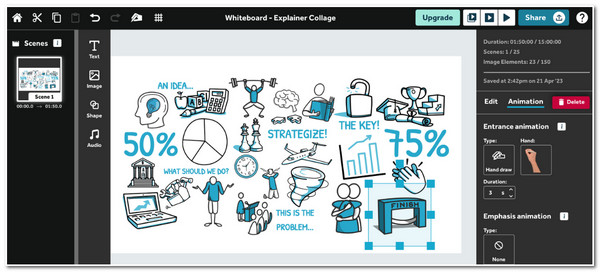
- Fördelar
- Den erbjuder ett inbyggt bibliotek med ikoner, musikspår, bilder och ljudeffekter.
- Den erbjuder olika verktyg och funktioner med lättanvända animationskontroller.
- Den kan användas offline.
- Nackdelar
- Den erbjuder en begränsad whiteboard-stil.
- Det lägger till vattenstämplar till din utdata om du använder dess gratisversion.
8. Animoto (webbläsare)
Förutom verktygen ovan är Animoto också ett av dessa lättanvända Explainer Video Maker-verktyg. Med det här verktyget behöver du inte ta tid att lära dig dess funktioner och själva verktyget, för det stöder ett dra-och-släpp-gränssnitt med lättanvända funktioner! Dessutom erbjuder den också lagermedia och musik som du kan använda för att lägga till din förklarande video.
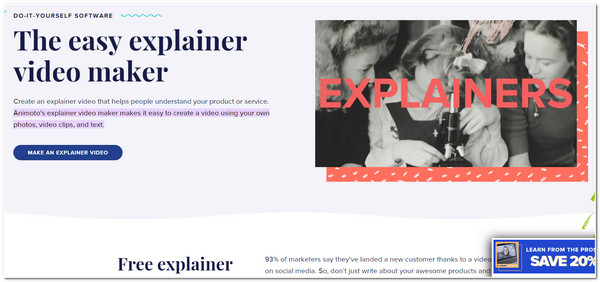
- Fördelar
- Den erbjuder färdiga mallar.
- Det ger ett enklare sätt att skapa och redigera förklarande videor.
- Det låter dig anpassa mallar, text, varumärkeselement etc.
- Nackdelar
- Den erbjuder bara begränsade redigeringsfunktioner, vilket kan sätta gränser för dig.
- Dess premiumversion erbjuder många funktioner, men den är ganska dyr.
9. Adobe Character Animator (Windows/Mac)
En annan Adobe-produkt som du kan använda som ett Explainer Video Maker-verktyg är Adobe Character Animator. Det här verktyget är en motion capture och animeringsprogramvara som gör det möjligt för användare att skapa en 2D-karaktärsanimation som du kan lägga till i din video. För att göra det använder det här verktyget en webbkamera och en mikrofon för att fånga dina rörelser och ansiktsuttryck!
- Fördelar
- Låt dig skapa en realistisk animation för din video.
- Det låter dig använda dess färdiga karaktärsriggar eller skapa dina egna.
- Nackdelar
- Det kräver en kraftfull dator.
- Den kommer med en brant inlärningskurva.
- Den erbjuder begränsade 3D-möjligheter.
10. Runway (Windows/Mac)
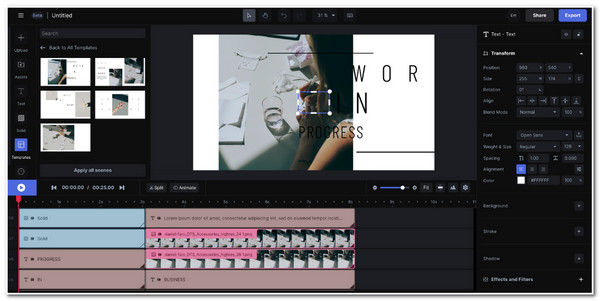
- Fördelar
- Det är en öppen källkod och gratis plattform.
- Det låter dig enkelt skapa en förklarande video via text-till-video-process.
- Det låter dig utforska olika stilar och effekter.
- Nackdelar
- Den kommer med en brant inlärningskurva.
- Det är inte riktigt lämpligt för nybörjare.
- Även om det är ett AI-drivet verktyg, stämmer ibland inte de genererade bilderna överens med vad du föreställer dig.
Bonustips för att göra förklaringsvideor av hög kvalitet
Där har du det! Det är de tio bästa Explainer Video Maker-verktygen! Efter att ha utforskat vart och ett av verktygen ovan finns det förmodligen ett verktyg som fångar ditt intresse. Innan du använder den kan du behöva ta reda på vad som gör en animerad förklarande video enorm och hur man gör en förklarande video med hög kvalitet. Nåväl, här är en lista för dig!
◆ Gamla uppspelningsproblem - DVD-skivor är utsatta för skador och repor. De flesta av dem är också av dålig kvalitet och har inga undertexter. Äldre DVD-skivor stöds inte alltid av de senaste DVD-spelarna. Således kommer detta att medföra uppspelningsproblem också.
◆ Rensa meddelande - Budskapet i din förklaringsvideo måste vara kortfattat och korrekt. Det måste vara något folk lätt kan förstå, innehållet eller ämnet, trots att videon bara varar i några minuter.
◆ Iögonfallande bilder (färg och design) - Du måste se till att din förklarande video bara har enkla, iögonfallande bilder. Visuella bilder som inte kommer till den grad att tittaren blir distraherad av dem. Du kan använda enkla animerade texter, bilder, övergångar, etc.
◆ Lättförståelig röst – Berättaren/rösten spelar en viktig roll i en videoförklarare eftersom det är den som levererar budskapet. Se till att berättaren talar rakt på sak. De ska kunna diskutera innehållet naturligt.
◆ Innehålls- eller ämnesleverans - Se till att din förklarande video effektivt visar innehållet, lösningen på ett problem (om det finns) och en uppmaning till handling.
Vanliga frågor om Best Explainer Video Maker
-
1. Hur lång bör en förklarande video vara?
Den typiska längden för en förklarande video är mellan 1 till 2 minuter. Men du kan nå 3 minuter om din video har mycket information som ska presenteras.
-
2. Hur mycket kostar det att använda Powtoons betalversion?
Om du vill använda Powtoons betalversion för att bli av med dess varumärke kostar det dig $40 per månad om du använder dess professionella version. Den erbjuder också en Agency-version, som kostar $70 per månad.
-
3. Vilka är Mac-systemkraven för Adobe After Effects?
Om du planerar att installera Adobe After Effects, se till att din Mac kör macOS Monterey (version 12) eller senare, Intel 6thGen eller nyare CPU-processor, 16 GD RAM och 8 GB tillgängligt hårddiskutrymme.
Slutsats
Det är det! Det är de tio bästa Explainer Video Maker-verktygen! Genom dessa verktyg kan du nu skapa din förklarande video för att leverera ditt ämne effektivt och utan att anstränga dig mycket! Om du letar efter ett verktyg som låter dig enkelt, snabbt och effektivt skapa en förklarande video, då 4Easysoft Total Video Converter verktyget är vad du letar efter! Med det här verktygets kraftfulla MV Maker kan du göra din önskade förklarande video med hjälp av en mall eller skapa din egen! För att upptäcka mer om detta verktyg, besök dess officiella webbplats idag.
100% Säker
100% Säker


